Co powinieneś zrobić, aby lepiej się bawić AVI wideo na iPhone? Podczas pobierania niektórych plików AVI przez Internet może nie być możliwe użycie pobranych filmów na iPhone'a, takich jak filmy Divx. W rzeczywistości dzieje się tak, ponieważ iPhone obsługuje tylko MPEG-4 H.264, np MP4, M4V i MOV. Jeśli chodzi o przypadek, musisz transkodować pliki AVI do formatów kompatybilnych z iPhone'em.

Aby rozwiązać ten problem, musisz przekonwertować wideo AVI do formatu MP4 obsługiwanego przez iPhone'a, a nawet poprawić ustawienia wstępne dla wybranego typu iPhone'a. Ten samouczek koncentruje się na przedstawieniu kilku wykonalnych i wydajnych rozwiązań umożliwiających przesyłanie wideo AVI do iPhone'a na komputerze Mac.
Kiedy musisz przekonwertować AVI na iPhone'a na Macu, najlepszym rozwiązaniem powinno być Aiseesoft iPhone Video Converter dla komputerów Mac. Jako wielofunkcyjne oprogramowanie do konwersji AVI na iPhone dla komputerów Mac, Aiseesoft iPhone Video Converter na komputery Mac może przekształcać wideo w formaty kompatybilne z wideo iPhone, iPhone 3G, iPod, w tym konwersję AVI na iPhone MP4. Program AVI na iPhone Mac pomaga również konwertować inne pliki wideo lub audio bez utraty jakości.
Kluczowe cechy:
Krok 1 Pobierz i zainstaluj program
Pobierz Aiseesoft iPhone Video Converter na Maca, po czym możesz zainstalować program zgodnie z instrukcją. Jeśli oprogramowanie zostało już zakupione, możesz najpierw zarejestrować program. Uruchom program do konwersji plików AVI.

Krok 2 Dodaj pliki wideo AVI
Kliknij „Dodaj wideo”, aby zaimportować pliki AVI, które można przekonwertować AVI na iPhone'a na Macu wsadowo. W opcji „Profil” możesz wybrać ustawienia wstępne iPhone'a z listy opcji strzałki w dół. Co więcej, możesz przejść do Ustawień profilu, aby dostosować zaawansowane ustawienia formatu wyjściowego.

Krok 3 Znajdź folder docelowy
Następnie możesz kliknąć przycisk „Przeglądaj” i zdefiniować folder wyjściowy, aby zapisać wyjściowy format zgodny z telefonem iPhone. Co więcej, możesz zamiast tego zapisać pliki bezpośrednio w folderze iTunes.

Krok 4 Konwertuj AVI na iPhone MP4
Kliknij przycisk „Start”, aby przekonwertować AVI na iPhone'a na Macu. Przekonwertowany film możesz znaleźć w folderze docelowym w ciągu kilku sekund. Następnie możesz korzystać z plików AVI na swoim iPhonie. Po prostu spróbuj teraz!
Aby z łatwością konwertować i przesyłać pliki AVI do iPhone'a, WALTR 2 powinien być dobrym rozwiązaniem. Jest w stanie przenieść Mkv, AVI, MOV i pliki MP4 bez obaw o konwersję lub iTunes. Co więcej, możesz użyć prostego procesu, aby upuścić dowolny format wideo lub audio do programu.
Krok 1 Pobierz i zainstaluj WALTR na komputery Mac i iPhone. Następnie możesz uruchomić program i podłączyć iPhone'a do komputera Mac. Po uruchomieniu programu możesz upuścić dowolny format wideo lub audio do programu.
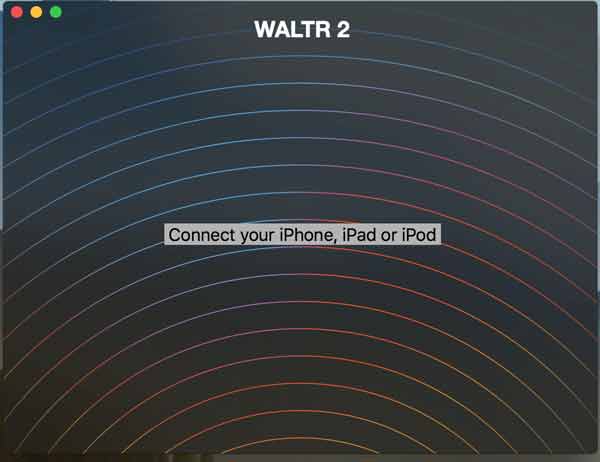
Krok 2 Przeciągnij wybrane pliki AVI do iPhone'a, po prostu przeciągnij i upuść pliki w oknie „Upuść swoje pliki tutaj”. Następnie WALTR prześle i skonwertuje AVI na iPhone'a na Macu w ciągu kilku sekund.
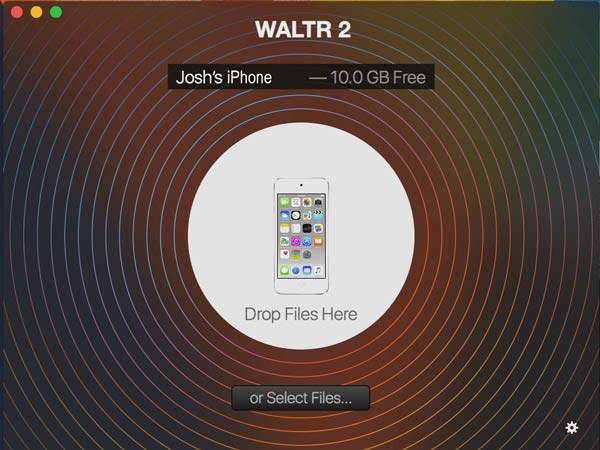
Krok 3 Następnie możesz uruchomić WALTR na iPhonie, z którego możesz oglądać pliki AVI na swoim iPhonie. Teraz nie ma już żadnych kroków, po zakończeniu procesu możesz cieszyć się plikami AVI na iPhone'a na Macu.
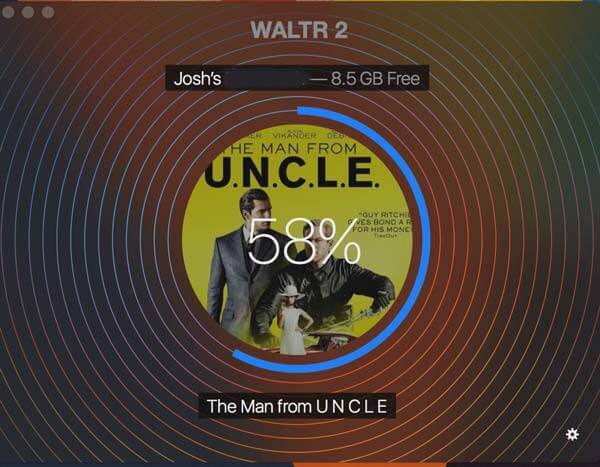
MacX Video Converter Pro to kolejny doskonały konwerter wideo dla komputerów Mac, integrujący się z konwerterem wideo, kompresorem, narzędziem do pobierania, edytorem, nagrywarką ekranu i narzędziem do tworzenia pokazów slajdów. Konwersja wideo All-in-One na komputery Mac może pomóc w przeniesieniu wideo AVI na iPhone'a bez większego efektu.
Krok 1 Po pobraniu i uruchomieniu MacX Video Converter Pro znajdź i zaimportuj docelowe filmy AVI do konwertera. Gdy musisz przekonwertować wiele plików AVI na iPhone'a, możesz dodać wiele filmów jednocześnie.
Krok 2 Wybierz „Do iPhone'a” jako format wyjściowy konwertującego wideo AVI. Możesz także zmienić jakość wideo, dostosowując ustawienia parametrów, aby uzyskać optymalny wynik dla iPhone'a.
Krok 3 Po prawidłowym ustawieniu wszystkich powyższych opcji możesz rozpocząć konwersję wideo AVI do telefonu iPhone na komputerze Mac, klikając przycisk „Uruchom”. Następnie możesz zsynchronizować AVI z iPhonem, aby oglądać film.
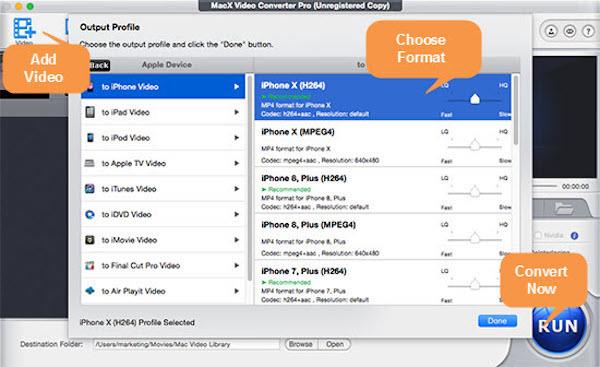
Convert2mp3 to narzędzie do konwersji wideo online. Nie tylko konwertuje filmy MP3 format, ale obsługuje również szeroką gamę formatów wideo i audio.
Krok 1 Wstaw pliki AVI lub dodaj adres URL pliku AVI do konwertera wideo online. Następnie możesz wybrać format wyjściowy jako „mp4”, aby przekonwertować AVI na format zgodny z iPhone'em.
Krok 2 Wybierz optymalne wyjście dla iPhone'a, możesz wybrać „Standard (maks. 720p)”, aby bezpośrednio transkodować pliki AVI do żądanego formatu. Nawet jeśli chcesz uzyskać pożądany wynik, możesz także wyszukać pliki AVI.
Krok 3 Kliknij „Wyszukaj i przekonwertuj”, aby transkodować pliki AVI na iPhone'a w przeglądarce Mac. Następnie możesz teraz zsynchronizować pliki z iPhonem. Po prostu ciesz się plikami AVI na iPhonie dzięki tej metodzie.
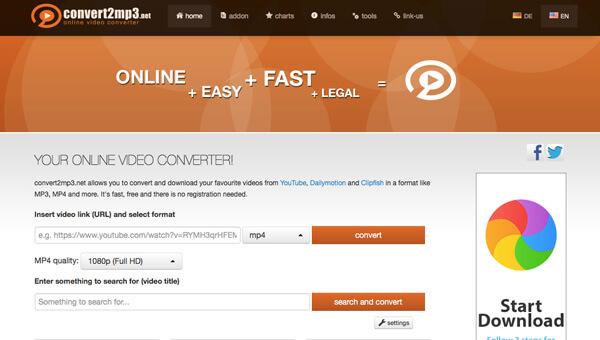
Online-convert.com obsługuje różne formaty źródłowe, w tym audio, wideo, obrazy, dokumenty i inne. Oczywiście można w ten sposób przekonwertować AVI na iPhone'a w Mac Safari i innej przeglądarce.
Krok 1 Wybierz opcję Konwerter wideo, a następnie wybierz opcję „Konwertuj wideo na iPhone”. Kliknij opcję „Idź”, aby przekonwertować Pliki AVI do formatów kompatybilnych z iPhonem w przeglądarce Safari lub innej przeglądarce Mac.
Krok 2 Wystarczy wybrać plik z pamięci w chmurze do konwersji na telefon iPhone, taki jak Dropbox lub Dysk Google. Istnieje możliwość wycięcia pożądanej części wideo, obracania wideo, a nawet lustrzania / odwracania wideo.
Krok 3 Kliknij „Konwertuj plik”, aby transkodować AVI na iPhone'a na Macu, zanim to konieczne, musisz potwierdzić ten termin. Po kilku sekundach możesz pobrać pliki wideo na iPhone'a, aby oglądać film.
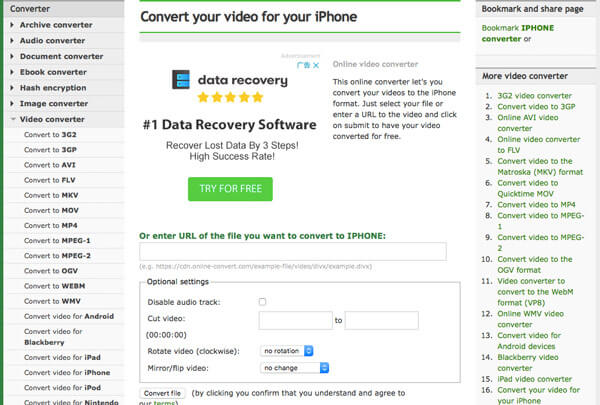
Oto najlepszy przewodnik na temat konwertowania wideo AVI na iPhone'a na komputerze Mac. Wszystkie wymienione aplikacje są wygodne do pobrania i łatwe w użyciu. W szczególności Aiseesoft iPhone Video Converter dla komputerów Mac może nie tylko pomóc konwertować filmy z jednego formatu na inny, ale także zawierać funkcje z zaawansowanymi funkcjami edycji. Uwierz nam, to niesamowite narzędzie do konwersji wideo nigdy Cię nie zawiedzie! Jeśli masz więcej pomysłów na temat konwersji wideo AVI na iPhone'a na Macu, możesz podzielić się nimi w komentarzach poniżej. I nie zapomnij podzielić się tym artykułem z przyjaciółmi, jeśli pomoże Ci to w pewnym stopniu!